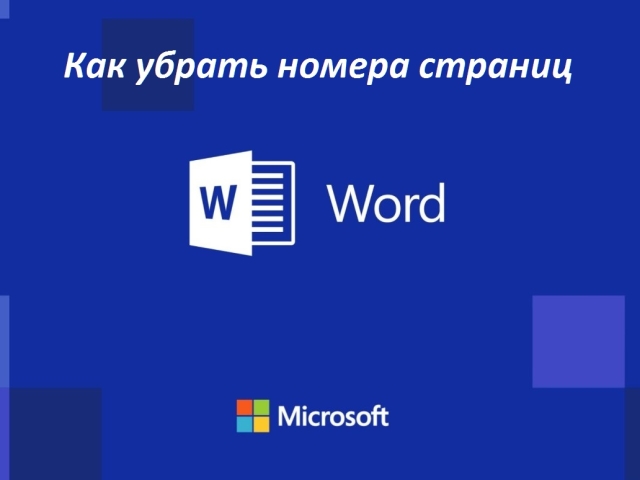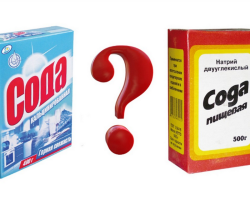Questo articolo dice come rimuovere i numeri di pagina in Word, Excel. Qui troverai le istruzioni del passo.
Contenuto
- Come rimuovere il numero di pagina, colonne in un documento in Word —Word 2003, 2007, 2010: da un foglio del titolo, contenuto
- Come rimuovere alcuni numeri di pagina in Word: le prime pagine, dal primo, secondo foglio (numero 1, 2), dal tavolo del contenuto
- Come rimuovere il numero dall'ultima pagina, dagli ultimi fogli in Word?
- Exel - Come rimuovere determinate pagine: istruzioni
- Come rimuovere il numero di pagina in VK?
- Video: come rimuovere la numerazione da alcune pagine in Word?
La numerazione automatica è uno strumento di parole conveniente, tuttavia, in alcuni casi, è richiesta una numerazione selettiva. Ad esempio, in grandi opere, come il diploma e il tasso di cambio, sul foglio del titolo e non dovrebbe essere nella tabella dei contenuti. Imparerai come rimuovere il numero di queste pagine da questo articolo. Inoltre, questo articolo ti aiuterà a rispondere ad altre domande relative alle pagine dei documenti e dei social network. Leggi oltre.
Come rimuovere il numero di pagina, colonne in un documento in Word —Word 2003, 2007, 2010: da un foglio del titolo, contenuto

Rimozione del numero di pagina nel documento in Word semplicemente, se sai come farlo. Nel documento Word 2003 Questo può essere fatto in questo modo:
- Nella parte superiore dello schermo (vedere l'immagine sopra) c'è un menu con elencare le schede nella riga. Clicca su "Visualizzazione".
- Verrà visualizzato un menu a discesa, fai clic su "Boons".
- Successivamente, apparirà un grafico con azioni e nella parte superiore dello schermo vedrai una linea tratteggiata. Installa il core con i numeri.
- Evidenzia la figura e fai clic su "Elimina". Il numero verrà eliminato.
- Il numero verrà rimosso da un foglio. Se è necessario rimuovere i numeri da altre pagine, ripeti queste fasi con loro.
Se la "carta" non è ancora numerata, ma è necessario inserire i numeri su tutti i fogli Word 2007, 2010, ad eccezione di uno specifico, ad esempio, tranne il titolo o il contenuto, quindi seguire quanto segue:

- Nella parte superiore, nel menu, troviamo un pannello di accesso rapido.
- Scegliere la seconda sezione a sinistra "Inserire".
- Premere il tasto "Numero di pagina".
- Nell'elenco che è caduto, selezioniamo la posizione e il livellamento giusto.
- Successivamente, per nascondere le targhe sul primo foglio, nel nuovo menu nella parte superiore dello schermo (si chiama "Costruttore") Celebrate il DAW accanto a "Bollettino speciale per 1 pagina".
- Quindi, chiudi questa sezione. È necessario premere un pulsante rosso con una croce bianca "Chiudi una finestra ...".
- Tutto è pronto.
Se il documento è già numerato, fai quanto segue:
- Oltre a descritto sopra, andiamo alla sezione "Inserire".
- Basato su ciò di cui hai bisogno, seleziona "Verkhny/Lower Boons".
- Nell'elenco visualizzato, selezionare il terzo sotto la chiave "Cambia la parte inferiore/superiore ...".
- Successivamente, metti il \u200b\u200bsegno di fronte "Bollettino speciale per 1 pagina".
- Chiudere "Costruttore"Come descritto sopra.
Potrebbe anche essere necessario che il numero dopo la prima pagina inizi con il numero 1. In questo caso, eseguire quanto segue:
- Andiamo al menu "Inserire".
- Premere il tasto "Numero di pagina".
- Successivamente, apparirà un elenco. Clic "Formato dei numeri di pagina".
- Nella sottosezione "Paginazione" Metti il \u200b\u200bpunto di fronte "Iniziare con" E scriviamo il numero nelle vicinanze «0».
- Premendo il tasto "OK" Chiudi il menu.
Tutti questi metodi sono semplici e qualsiasi persona può rimuovere la numerazione delle pagine necessarie quando necessario.
Come rimuovere alcuni numeri di pagina in Word: le prime pagine, dal primo, secondo foglio (numero 1, 2), dal tavolo del contenuto

Spesso vengono compilati documenti importanti di parole: diplomi, presentazioni, abstract e altri. I requisiti per tali "articoli" elettronici sono severi. Alcune pagine dovrebbero essere numerate, tranne, ad esempio, il primo titolo e il tavolo dei contenuti. È stato descritto sopra come eliminare il numero dal titolo e dal contenuto, se c'è una numerazione o non è ancora. Il metodo più semplice per rimuovere il numero dalle prime pagine:
- Nel cap. Seleziona il menu "Inserire".
- L'elenco che è caduto, seleziona il balletto superiore o inferiore, a seconda della posizione della numerazione.
- Nel pannello della configurazione del colonnello, fare clic sulla riga "Cambia ... Cubs".
- Vai a "Costruttore" (situato nel pannello molto alto) e metti un DAW di fronte "Bollettino speciale per la prima pagina".
Come rimuovere alcuni numeri (1, 2) di pagine in Word, dalla seconda pagina, un contenuto? Ecco le istruzioni:
- Metti il \u200b\u200bcursore in fondo al foglio del titolo.
- Nella scheda "Marcatura" Apri la sezione "Lava."
- Clicca su "Pagina successiva".
È importante qui che non ci sono numerazioni sul foglio del titolo. Utilizzando questo strumento, viene creata una nuova sezione del documento in cui è possibile stabilire la tua numerazione.
Allo stesso modo, è possibile rimuovere la numerazione dal sommario creandolo in una sezione speciale.
Rimozione del numero usando un inserto. Questo metodo non è considerato generalmente accettato, ma in alcuni casi è efficace:
- Sul menu "Inserire" Trova la sottosezione "Figure".
- Seleziona il rettangolo bianco e rimuovi il contorno.
- Spostalo sul numero eliminato.
Come puoi vedere, tutto è semplice. I creatori del programma Word hanno fatto tutto in modo che fosse conveniente per le persone usarlo. Scegli un metodo accessibile e elaborare i tuoi documenti elettronici in conformità con i requisiti.
Come rimuovere il numero dall'ultima pagina, dagli ultimi fogli in Word?

A volte è necessario rimuovere la numerazione non solo dalle prime pagine, ma anche da quest'ultima. Farlo è semplice come è stato descritto nelle precedenti istruzioni per la rimozione dei numeri 1, 2 e alcuni altri. Come rimuovere il numero dall'ultima pagina in Parola? Ecco le istruzioni:
- Nella pagina penultima, fai clic su "Inserire", poi "Rottura".
- Dopodiché, fai clic su "Nuova sezione dalla pagina successiva".
- Ora fai clic su "Visualizzazione" e "Boons".
- Quindi, per questa sezione, rimuovere il flag ed eliminare la numerazione.
Pertanto, l'ultima pagina si trasforma in una nuova sezione in cui le pagine non hanno bisogno. Molte persone usano altri modi più semplici per rimuovere la numerazione non necessaria. Per esempio:
- Un altro metodo: puoi dipingere sul numero sul foglio usando un rettangolo bianco.
- Un altro modo: fare clic 2 volte topo e cancellare il quadrante.
Gli esperti di tecnologie elettroniche e programmi simili presentano metodi diversi, ma non sempre funzionano. Pertanto, prova a scegliere ciò che ti si adatta.
Exel - Come rimuovere determinate pagine: istruzioni

Al fine di rimuovere la numerazione fastidiosa delle pagine in Eccellere-List, puoi ricorrere a due semplici modi. Di seguito sono riportate le istruzioni su come rimuovere i numeri di pagina in Exel:
Metodo n. 1 - Sbarazzarsi dei numeri di pagina di sfondo:
- Per fare ciò, dovrai fare clic sul pulsante sinistro del mouse per scegliere tra una delle due scorciatoie della modalità, ad eccezione della etichetta "pagina".
- Il pannello è nella linea di stato a sinistra della scheda con la regolamentazione della scala.
- Dopo tali manipolazioni, la numerazione non verrà visualizzata.
Metodo n. 2 - Pulisci le colonne:
- È necessario fare clic sull'icona "Inserire" E poi fai clic "Boons".
- Quindi, impostare il puntatore nel campo destro e quindi premere il tasto "Elimina".
- Trasformiamo la stessa operazione con il balletto inferiore.
- Per passare alla solita modalità di funzionamento, fare clic sulla scheda nella scheda nella scheda "Ordinario".
- Riqualificare il nostro documento.
Anche in questo documento fai tutto. Seguire le istruzioni e lavare i numeri non necessari.
Come rimuovere il numero di pagina in VK?

Rispondendo a questa domanda, vale la pena notare che stiamo parlando di un telefono cellulare, che di solito è allegato alla pagina in VC. Per rimuovere, sledare il numero di telefono in VCaderire alle seguenti istruzioni:
- Prima guarda se l'e-mail è legata al tuo account. Questo sarà visto in "Le mie impostazioni" Nella scheda "Avvisi". Se una scatola elettronica non è indicata lì, non funzionerà per scendere il cellulare.
- Se e -mail. La posta è legata a una pagina VCQuindi è possibile eliminare il numero di telefono nella sezione "Impostazioni". Clicca vicino al telefono con il pulsante "Modificare" E legare un nuovo numero.
Successivamente, entrambi i numeri arriveranno a SMS-ki con codici, che devono essere inseriti nella finestra aperta e premuto "OK". Quindi devi aspettare 2 settimane e solo allora l'amministrazione cambierà il vecchio numero dal database e ne legerà uno nuovo.